Windows中系统配置服务全部禁用了怎么办
这篇文章主要为大家展示了“Windows中系统配置服务全部禁用了怎么办”,内容简而易懂,条理清晰,希望能够帮助大家解决疑惑,下面让小编带领大家一起研究并学习一下“Windows中系统配置服务全部禁用了怎么办”这篇文章吧。
10多年的北辰网站建设经验,针对设计、前端、开发、售后、文案、推广等六对一服务,响应快,48小时及时工作处理。营销型网站建设的优势是能够根据用户设备显示端的尺寸不同,自动调整北辰建站的显示方式,使网站能够适用不同显示终端,在浏览器中调整网站的宽度,无论在任何一种浏览器上浏览网站,都能展现优雅布局与设计,从而大程度地提升浏览体验。创新互联从事“北辰网站设计”,“北辰网站推广”以来,每个客户项目都认真落实执行。
系统配置服务全部禁用了怎么办?
方法一:
1、按下Win+R键盘快捷键打开运行,输入【msconfig】回车确定。
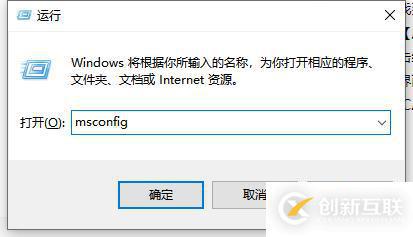
2、切换到【服务】选项卡,勾选需要启用的服务单击【全部启用】,重启计算机即可解决。
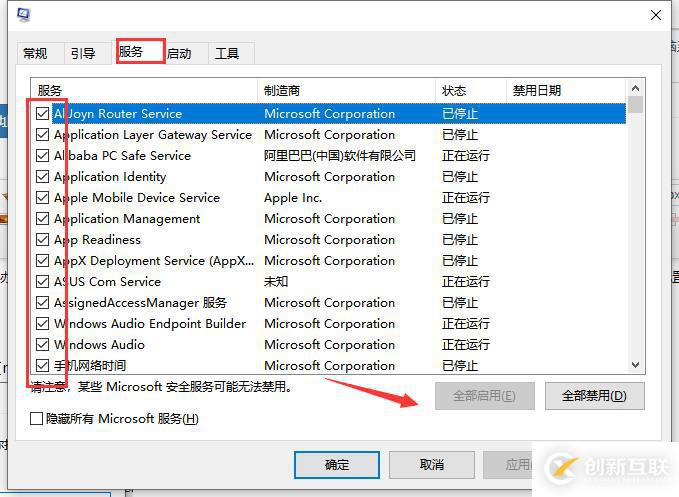
方法二:
1、按下Win+R键盘快捷键打开运行输入【DCOMCnfg 】回车确定。
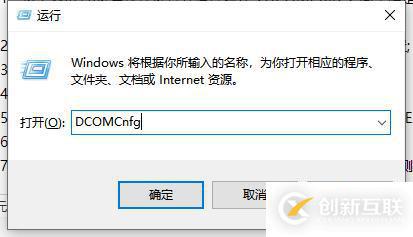
2、左侧依次点击:组件服务—计算机—我的电脑—DCOM配置。
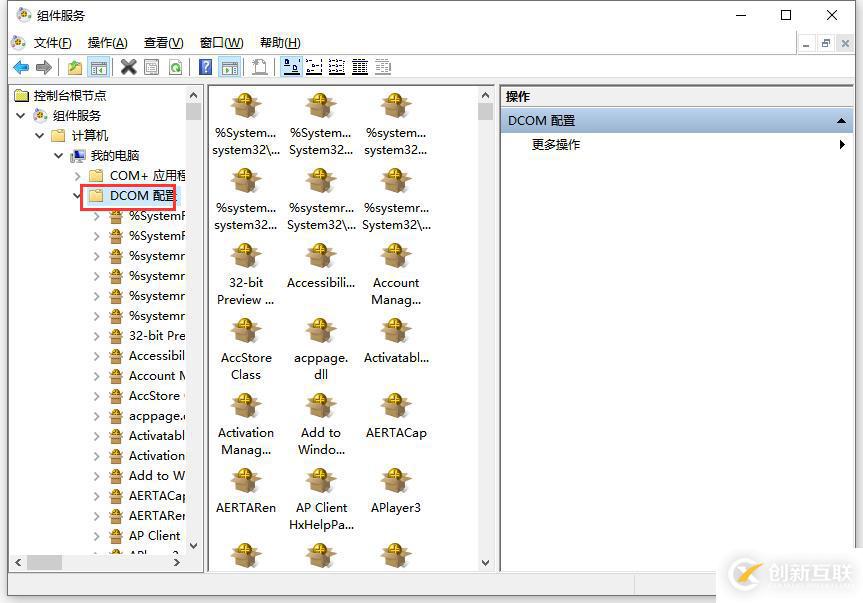
3、在右侧找到【netprofm】,单击右键,点击【属性】。
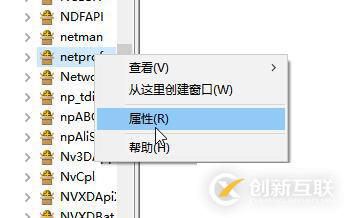
4、切换到【启动和激活权限】点击自定义。
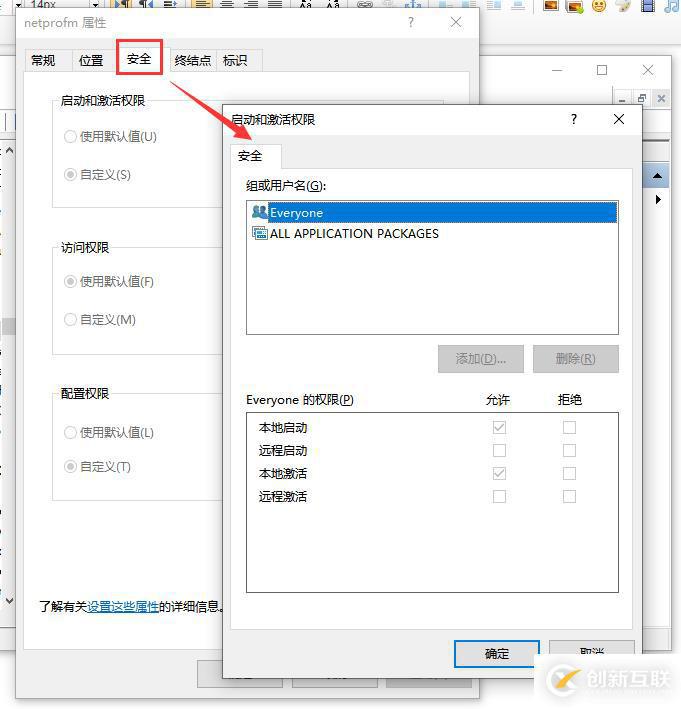
5、依次点击编辑—添加—输入对象名称来选择,输入【LOCAL SERVIC】然后点击确定;。
6、在属性界面勾选下面的本地启动和本地激活。
7、选择LOCAL SERVICE 点击应用并确定。
8、在组件服务框中左侧点击【服务】,在右侧将【Network List Service】单击右键,点击【启用】即可。
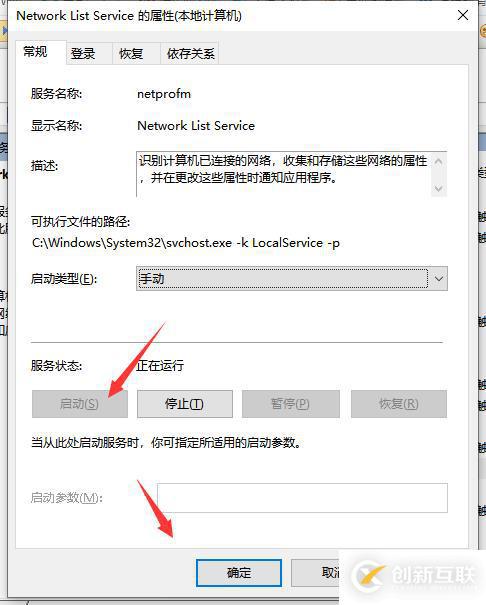
以上是“Windows中系统配置服务全部禁用了怎么办”这篇文章的所有内容,感谢各位的阅读!相信大家都有了一定的了解,希望分享的内容对大家有所帮助,如果还想学习更多知识,欢迎关注创新互联行业资讯频道!
网站栏目:Windows中系统配置服务全部禁用了怎么办
地址分享:https://www.cdcxhl.com/article8/isheip.html
成都网站建设公司_创新互联,为您提供App开发、服务器托管、搜索引擎优化、软件开发、ChatGPT、响应式网站
声明:本网站发布的内容(图片、视频和文字)以用户投稿、用户转载内容为主,如果涉及侵权请尽快告知,我们将会在第一时间删除。文章观点不代表本网站立场,如需处理请联系客服。电话:028-86922220;邮箱:631063699@qq.com。内容未经允许不得转载,或转载时需注明来源: 创新互联

- 移动网站建设与电脑端网站建设有何不同?应如何提高用户体验? 2022-10-28
- 智能手机与移动网站建设的关系 2023-02-20
- 移动网站建设Web的局限性与用户期望 2013-11-20
- 移动网站建设和优化需要注意的几点 2021-09-16
- 移动网站建设体验决定成败 2021-12-12
- 移动网站建设怎么搭建比较吸引人呢 2021-09-16
- 移动网站建设成本的数据分析 2016-08-21
- 移动网站建设的关键点有哪些? 2021-10-10
- 看完这7点,写出有销售力的电商文案 2022-06-10
- 移动网站建设过程有哪些地方需要重视呢 2021-12-11
- 手机移动网站建设必知的常识 2022-11-12
- 东莞移动网站建设:建设一个手机网站有哪些优势? 2021-09-19